Decuparea videoclipurilor este unul dintre cele mai importante lucruri de făcut dacă doriți să eliminați segmentele inutile din videoclip. Nu putem nega că suntem iritați când clipurile noastre conțin elemente care ne distrag atenția. Să presupunem că doriți să decupați videoclipul. În acest caz, aveți mare nevoie de un instrument mai bun care să vă ajute să vă luminați sarcina.
În plus, ne putem edita cu ușurință clipurile utilizând un instrument fantastic. Dacă acesta este cazul, vă vom ghida prin proces pas cu pas, folosind programe practice, dar convenabile, pe care le puteți utiliza imediat. După salt, puteți afla mai multe despre ei.
Partea 1. Cele mai simple moduri despre cum să decupați videoclipuri în VLC
Când vine vorba de decuparea videoclipurilor, unul dintre cele mai ușor de utilizat software este VLC Media Player, care vă permite să decupați, să decupați și să editați videoclipurile în cel mai simplu mod posibil. Este un software gratuit pe care îl puteți instala și descărca pe orice computer Windows, Mac, Linux sau telefon mobil, inclusiv Android și iPhone.
Mai mult, acest instrument este simplu de instalat și acceptă multe formate de fișiere fără licență și orice achiziție. Pe de altă parte, puteți folosi acest instrument pentru a reda videoclipuri în timp ce descărcați și instalați. Aruncă o privire la pașii de bază de mai jos pentru a afla cum să folosești VLC pentru a decupa videoclipuri.
Pasul 1Lansați VLC Media Player și navigați la Media > Deschideți fișierul > videoclipul pe care doriți să îl editați cu acest instrument.

Pasul 2Dacă videoclipul nu este redat, nu îl decupați. Cu toate acestea, faceți clic pe Video > Decupați butonul în timp ce videoclipul este redat.

Pasul 3Să presupunem că doriți să redimensionați clipurile video. În acest caz, puteți face acest lucru selectând raportul de aspect în timp ce videoclipul este încă redat.

Partea 2. Utilizarea celui mai bun software pentru a decupa videoclipuri fără VLC
Dacă sunteți în căutarea unui instrument perfect și remarcabil, care, fără îndoială, vă va ajuta cu problemele dvs. Există un instrument pentru asta. AVaide Convertor video este unul dintre cele mai bune programe pentru decuparea, tunderea, rotirea și editarea de clipuri video profesional. Este simplu de utilizat și are o multitudine de funcții puternice. Nu este un convertor video, dar vă va ajuta să decupați și să vă convertiți videoclipurile fără a sacrifica calitatea.
Software-ul profesional de editare video, cum ar fi VLC, nu este cea mai bună alegere dacă sunteți un creator de conținut web sau doriți să decupați videoclipul din cauza curbei sale abrupte de învățare. S-ar putea să vă întrebați dacă există o modalitate mai simplă de a decupa un videoclip. Dacă aveți de gând să decupați clipurile video în cel mai simplu mod posibil, încercați AVaide Convertor video, care vă permite să decupați videoclipul în doar câteva minute.
Este un instrument puternic pentru editarea și conversia videoclipurilor, deoarece acceptă peste 300 de formate. Și peste 18 milioane de oameni l-au descărcat, dintre care 8 milioane sunt mulțumiți. De asemenea, folosește criptare avansată pentru a proteja datele utilizatorilor. Puteți utiliza acest instrument și în alte scopuri, cum ar fi editarea video. Toate opțiunile sunt decuparea, decuparea, îmbinarea, răsturnarea și rotirea videoclipului.
În plus, AVaide Convertor video este instrumentul cel mai convenabil și excepțional. Este disponibil și ca software online pe care îl puteți instala și descărca gratuit. Acest instrument vă permite să vă îmbunătățiți creativitatea oferind tot ce aveți nevoie. Printre alte instrumente, veți folosi cele mai bune.
- Are funcții puternice de utilizat.
- Este o interfață ușor de utilizat.
- Vă permite să decupați automat filmările.
- Acceptă aproape toate formatele video.
Aflați mai jos procesul pas cu pas de utilizare a celui mai profesionist software.
Pasul 1Descărcați software-ul
Mai întâi trebuie să descărcați cel mai bun software făcând clic pe butonul de descărcare de mai sus.
Pasul 2Încărcați direct fișierul dvs
După ce ați instalat software-ul, trageți și plasați fișierele în (+) Plus butonul pentru a continua.
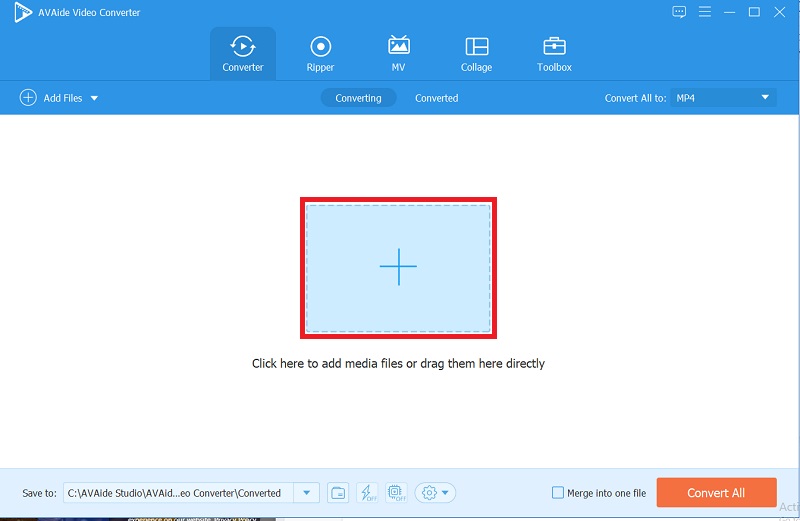
Pasul 3Decupați videoclipul
Decupați videoclipul selectând A decupa din bara de instrumente de deasupra interfeței. Veți putea începe editarea după ce ați ajuns. Este posibil să decupați manual videoclipul utilizând cursorul săgeată din colțul din stânga sus al ecranului. De asemenea, puteți modifica raportul de aspect al videoclipului, după alegerea dvs. Apoi, când ați terminat, faceți clic O.K pentru a vă salva modificările.

Pasul 4Reglați Rotația
Dacă doriți să rotiți clipurile video, puteți selecta liber butonul de rotație.
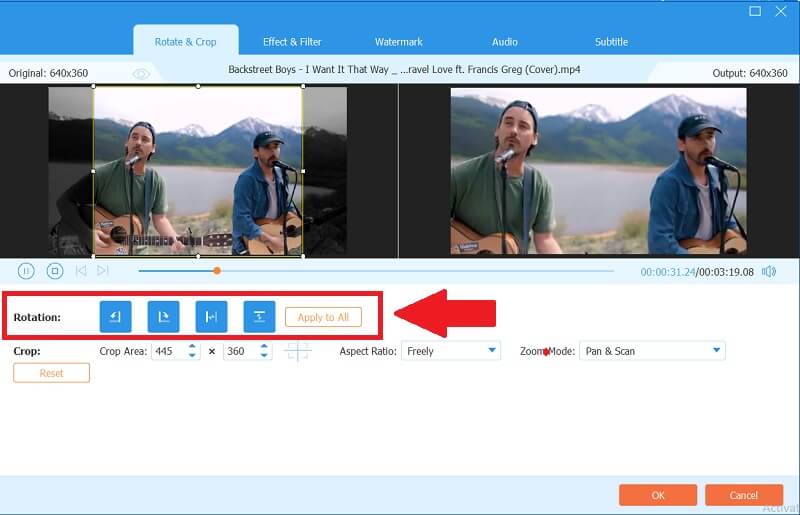
Pasul 5Convertiți-vă clipurile video
În cele din urmă, după ce ați decupat și ajustat videoclipul, faceți clic pe Convertiți tot butonul pentru a vă converti lucrarea terminată.
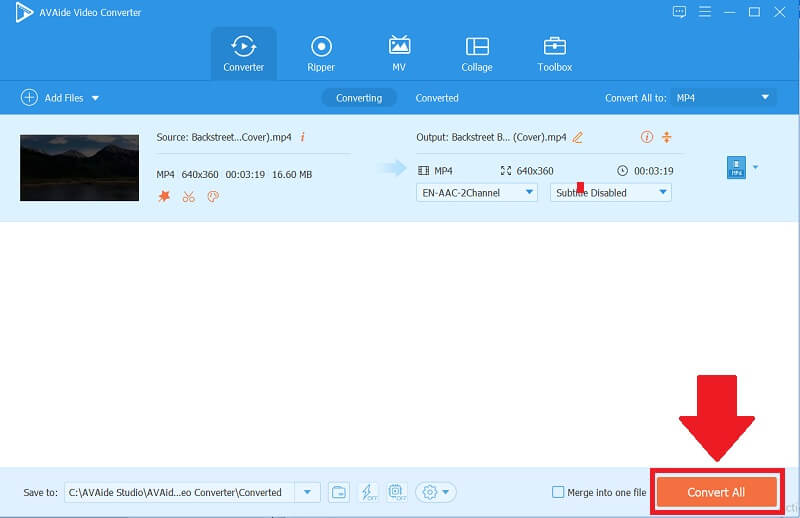
Partea 3. Întrebări frecvente despre decuparea videoclipurilor
Pot redimensiona videoclipul mp4 în VLC?
Da, VLC este binecunoscut pentru că este cel mai simplu instrument de redimensionare a videoclipurilor. Puteți, pe de altă parte, să redimensionați videoclipul accesând Video > Raport de aspect și selectând dimensiunea dorită.
Pot instala VLC pe orice smartphone sau iPhone?
După cum am menționat, da, puteți descărca și instala acest software gratuit, indiferent dacă telefonul este Android sau IOS. Vă puteți bucura de utilizarea acestuia pe telefonul mobil și îl puteți partaja și altora.
Cum pot salva videoclipul în VLC?
Îl puteți salva rapid făcând clic pe Media > apoi Salvați lista de redare în fișier, apoi redenumiți fișierul și iată-l. Îl poți salva fără bătaie de cap.
În concluzie, ambele software simplifică tăierea videoclipurilor. Folosind VLC pentru a decupa videoclipuri vă va ajuta să vă îmbunătățiți creativitatea. Cel mai bine ar fi dacă ți-ai fi dat seama cum să faci asta până acum. Puteți folosi metoda implicită, în special cu AVaide Convertor videocel mai bun software al lui. Când vine vorba de tăierea clipurilor video, acest software se află în partea de sus a listei. În ciuda caracteristicilor sale profesionale și excelente, este mai mult decât un simplu convertor video.
Setul dvs. complet de instrumente video care acceptă peste 350 de formate pentru conversie la calitate fără pierderi.
Decupați și redimensionați videoclipul
- Top 8 GIF Redimensionare pentru Windows și Mac
- Cum să redimensionați sau să decupați videoclipuri pentru Instagram
- Cunoștințe despre cum să schimbați raportul de aspect al videoclipului
- Cum să decupați și să redimensionați videoclipuri pe Android
- Cum să decupați videoclipuri în Premiere Pro
- Cum să decupați videoclipuri pe iMovie
- Cum să decupați videoclipuri pe Mac
- Cum să decupați un videoclip în QuickTime
- Top 5 convertoare uimitoare de raport de aspect pentru a-ți decupa foarte mult videoclipurile
- Cum să schimbați raportul de aspect în Windows Movie Maker
- Cum să redimensionezi un videoclip în Photoshop
- Cum să decupați excelent videoclipul MP4
- Cum să utilizați Ffmpeg pentru a vă redimensiona videoclipurile
- Cum să decupați un videoclip fără filigran
- Cum să decupați un videoclip pe Windows
- Cum să decupați videoclipuri în Windows Meida Player
- Cum să decupați videoclipurile în pătrat
- Cum să decupați videoclipuri în After Effects
- Cum să decupați videoclipuri în DaVinci Resolve
- Cum să decupați videoclipuri în OpenShot
- Cum să decupați videoclipuri utilizând Kapwing
- Cum să decupați videoclipuri Snapchat
- Cum să utilizați videoclipurile VLC Crop
- Cum să decupați videoclipuri Camtasia
- Cum să utilizați videoclipurile OBS Crop
- Cum să utilizați videoclipurile Ezgif Resize
- Cum se schimbă raportul de aspect în Final Cut Pro



 Descărcare sigură
Descărcare sigură


